Specialiųjų simbolių įterpimas į Word 2010
Kartais gali prireikti įterpti neįprastą simbolį į Word 2010 dokumentą. Perskaitykite, kaip lengvai tai padaryti su mūsų patarimais ir simbolių sąrašu.
„Excel 2016“ scenarijų tvarkytuvės parinktis „Kas-jei“ analizės mygtuko išskleidžiamajame meniu juostelės skirtuke „Duomenys“ leidžia kurti ir išsaugoti skirtingų įvesties reikšmių rinkinius, kurie duoda skirtingus apskaičiuotus rezultatus, pavadintus scenarijus (pvz., geriausiu atveju, blogiausiu atveju). ir Labiausiai tikėtinas atvejis).
Norint sukurti įvairius lentelės scenarijus, svarbiausia yra nustatyti įvairius duomenų langelius, kurių reikšmės gali skirtis kiekviename scenarijuje. Tada pažymėkite šiuos langelius (žinomus kaip keičiami langeliai) darbalapyje prieš atidarydami dialogo langą Scenario Manager, juostelėje spustelėdami Duomenys → Kas-jei analizė → Scenarijų tvarkyklė arba paspausdami Alt + AWS.
Šiame paveikslėlyje parodyta 2017 m. pardavimo prognozės lentelė, darbalapyje pasirinkus tris besikeičiančius langelius – G3 pavadinimu Pardavimų augimas, G4 pavadinimu COGS (Parduotų prekių kaina) ir G6 pavadinimu Išlaidos – ir atidarius dialogo langą Scenario Manager (Alt+AWS). .
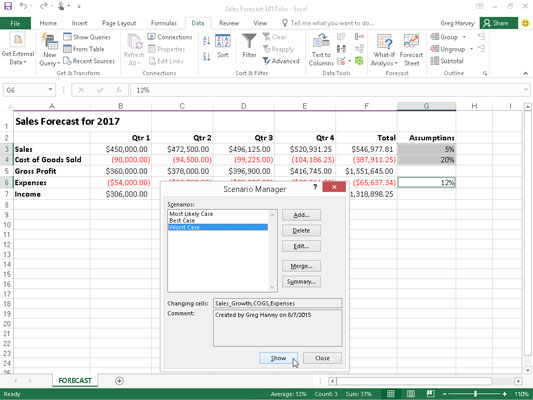
Į 2017 m. pardavimo prognozės lentelę pridėkite įvairių scenarijų.
Galite sukurti tris scenarijus naudodami šiuos trijų besikeičiančių langelių reikšmių rinkinius:
Labiausiai tikėtinas atvejis, kai pardavimo augimo procentas yra 5%, COGS yra 20%, o išlaidos yra 12%
Geriausias atvejis, kai pardavimo augimo procentas yra 8%, COGS yra 18%, o išlaidos yra 10%
Blogiausias atvejis, kai pardavimo augimo procentas yra 2%, COGS yra 25%, o išlaidos yra 20%
Norėdami sukurti pirmąjį scenarijų, spustelėkite mygtuką Pridėti dialogo lange Scenario Manager, kad atidarytumėte dialogo langą Pridėti scenarijų, lauke Scenario pavadinimas įveskite Labiausiai tikėtinas atvejis , tada spustelėkite Gerai.
Atminkite, kad trys langeliai, šiuo metu pasirinkti darbalapyje, G3, G4 ir G6, jau yra išvardyti šio dialogo lango langelių keitimas. Atminkite, kad „Excel 2016“ dialogo lango „Pridėti scenarijų“ apačioje esančiame antraštėje Apsauga automatiškai pažymi žymės langelį Neleisti pakeitimams, kad vartotojai negalėtų keisti reikšmių šiuose darbalapio langeliuose. Jei norite, kad jų reikšmės taip pat būtų paslėptos, prieš spustelėdami Gerai pasirinkite parinktį Slėpti.
Kai spustelėsite Gerai, „Excel“ parodys dialogo langą „Scenarijaus reikšmės“, kuriame sutinku su šiomis reikšmėmis, kurios jau buvo įvestos kiekviename iš trijų teksto laukelių (iš 2017 m. pardavimo prognozės lentelės), Sales_Growth, COGS ir Expenses, prieš spustelėdamas mygtuką Pridėti :
0,05 teksto laukelyje Sales_Growth
0,2 COGS teksto laukelyje
0,12 teksto laukelyje Išlaidos
Visada priskirkite diapazono pavadinimus besikeičiantiems langeliams prieš pradėdami kurti įvairius scenarijus, kuriuose jie naudojami. Tokiu būdu „Excel“ visada rodo langelių diapazono pavadinimus, o ne adresus dialogo lange Scenario reikšmės.
Spustelėjus mygtuką Pridėti, „Excel“ iš naujo rodo dialogo langą „Pridėti scenarijų“, kuriame galite įvesti geriausią atvejį lauke Scenario pavadinimas ir šias reikšmes dialogo lange Scenario reikšmės:
0,08 teksto laukelyje Sales_Growth
0,18 COGS teksto laukelyje
0,10 teksto laukelyje Išlaidos
Atlikę šiuos pakeitimus, dar kartą spustelėkite mygtuką Pridėti. Tai atlikus atidaromas dialogo langas Pridėti scenarijų, kuriame kaip scenarijaus pavadinimą galite įvesti blogiausią atvejį ir šias scenarijaus reikšmes:
0,02 teksto laukelyje Sales_Growth
0,25 COGS teksto laukelyje
0,20 teksto laukelyje Išlaidos
Kadangi tai yra paskutinis scenarijus, kurį norite įtraukti, spustelėkite mygtuką Gerai, o ne Pridėti. Tai dar kartą atidaromas dialogo langas Scenarijų tvarkytuvė, šį kartą scenarijų sąrašo laukelyje rodomi visų trijų scenarijų pavadinimai – Labiausiai tikėtinas atvejis, Geriausias atvejis ir Blogiausias atvejis. Jei norite, kad „Excel“ į 2017 m. pardavimo prognozės lentelę įtrauktų bet kuriam iš šių trijų scenarijų priskirtas kintančias reikšmes, spustelėkite scenarijaus pavadinimą šiame sąrašo laukelyje ir mygtuką Rodyti.
Į skaičiuoklę įtraukę įvairius lentelės scenarijus, nepamirškite išsaugoti darbaknygės uždarę dialogo langą Scenario Manager. Tokiu būdu kiekvieną kartą atidarę darbaknygę programoje „Excel“ turėsite prieigą prie įvairių scenarijų tiesiog atidarę scenarijų tvarkytuvę, pasirinkę scenarijaus pavadinimą ir spustelėję mygtuką Rodyti.
Kartais gali prireikti įterpti neįprastą simbolį į Word 2010 dokumentą. Perskaitykite, kaip lengvai tai padaryti su mūsų patarimais ir simbolių sąrašu.
„Excel 2010“ naudoja septynias logines funkcijas – IR, FALSE, IF, IFERROR, NOT, OR ir TRUE. Sužinokite, kaip naudoti šias funkcijas efektyviai.
Sužinokite, kaip paslėpti ir atskleisti stulpelius bei eilutes programoje „Excel 2016“. Šis patarimas padės sutaupyti laiko ir organizuoti savo darbalapius.
Išsamus vadovas, kaip apskaičiuoti slankiuosius vidurkius „Excel“ programoje, skirtas duomenų analizei ir orų prognozėms.
Sužinokite, kaip efektyviai nukopijuoti formules Excel 2016 programoje naudojant automatinio pildymo funkciją, kad pagreitintumėte darbo eigą.
Galite pabrėžti pasirinktus langelius „Excel 2010“ darbalapyje pakeisdami užpildymo spalvą arba pritaikydami ląstelėms šabloną ar gradiento efektą.
Dirbdami su laiko kortelėmis ir planuodami programą „Excel“, dažnai pravartu lengvai nustatyti bet kokias datas, kurios patenka į savaitgalius. Šiame straipsnyje pateikiami žingsniai, kaip naudoti sąlyginį formatavimą.
Sužinokite, kaip sukurti diagramas „Word“, „Excel“ ir „PowerPoint“ programose „Office 365“. Daugiau informacijos rasite LuckyTemplates.com.
„Excel“ suvestinės lentelės leidžia kurti <strong>pasirinktinius skaičiavimus</strong>, įtraukiant daug pusiau standartinių skaičiavimų. Šiame straipsnyje pateiksiu detalius nurodymus, kaip efektyviai naudoti šią funkciją.
Nesvarbu, ar dievinate, ar nekenčiate Word gebėjimo išjuokti jūsų kalbos gebėjimus, jūs turite galutinį sprendimą. Yra daug nustatymų ir parinkčių, leidžiančių valdyti „Word“ rašybos ir gramatikos tikrinimo įrankius.





